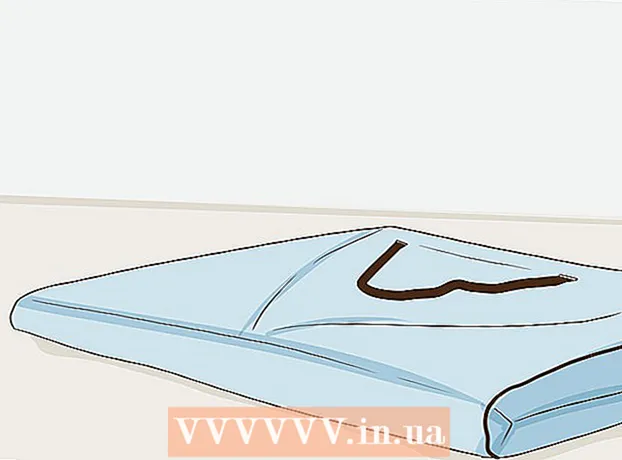Autore:
Ellen Moore
Data Della Creazione:
15 Gennaio 2021
Data Di Aggiornamento:
1 Luglio 2024

Contenuto
- Passi
- Metodo 1 di 3: Miglioramento dell'hardware
- Metodo 2 di 3: utilizzo del software
- Metodo 3 di 3: modifica del registro di Windows
- Avvertenze
In genere, la velocità della tua connessione Internet è determinata dalla velocità di download, dalla velocità di download e dalla latenza (latenza). La maggior parte degli ISP offre ai nuovi clienti piani tariffari che differiscono per le velocità massime di download e upload. Pertanto, se il contratto prevede un valore di velocità di 1 Mbit/s (megabit al secondo), tale limite di velocità non può essere aumentato senza passare a un nuovo piano tariffario. Ma ci sono modi per ottimizzare la tua connessione Internet e quindi aumentare la velocità di connessione. In alcuni casi, puoi persino raddoppiare la velocità di download di file e navigazione sul Web.
Passi
Metodo 1 di 3: Miglioramento dell'hardware
 1 Connettiti a Internet utilizzando un cavo Ethernet. Le reti wireless (Wi-Fi) sono molto comode, soprattutto quando è necessario connettere un dispositivo mobile, come un telefono o un tablet, a Internet. Ma alcune ricerche suggeriscono che una connessione Internet wireless rallenta la velocità di connessione del 30%.
1 Connettiti a Internet utilizzando un cavo Ethernet. Le reti wireless (Wi-Fi) sono molto comode, soprattutto quando è necessario connettere un dispositivo mobile, come un telefono o un tablet, a Internet. Ma alcune ricerche suggeriscono che una connessione Internet wireless rallenta la velocità di connessione del 30%.  2 Aggiorna il tuo router. I router più vecchi sono realizzati con componenti obsoleti, che possono limitare la velocità della tua connessione Internet. Il costo dei router varia in un'ampia gamma: da diverse migliaia di rubli per il dispositivo più semplice a diverse centinaia di migliaia di rubli per il più potente e moderno. Si consiglia alla maggior parte degli utenti che si connettono a Internet da casa di scegliere un router per 1500-3500 rubli.
2 Aggiorna il tuo router. I router più vecchi sono realizzati con componenti obsoleti, che possono limitare la velocità della tua connessione Internet. Il costo dei router varia in un'ampia gamma: da diverse migliaia di rubli per il dispositivo più semplice a diverse centinaia di migliaia di rubli per il più potente e moderno. Si consiglia alla maggior parte degli utenti che si connettono a Internet da casa di scegliere un router per 1500-3500 rubli. - Il ripetitore wireless e l'antenna direzionale possono aumentare la velocità di connessione perché questi dispositivi trasmettono un segnale wireless concentrato direttamente al computer (ovvero, il computer è connesso a una rete Wi-Fi). Valuta se acquistare un ripetitore di segnale wireless e un'antenna direzionale; Per fare ciò, trova e leggi le caratteristiche dei dispositivi e le recensioni di altri utenti su Internet.
 3 Sostituire il modem (se necessario). In molti casi, i modem sono forniti dagli ISP a un piccolo canone mensile, ma il modem potrebbe essere obsoleto e l'affitto annuale potrebbe superare il costo di un nuovo modem. Trova su Internet il modello di modem adatto alla tua connessione Internet; se il modem trovato è migliore di quello noleggiato, sostituirlo.
3 Sostituire il modem (se necessario). In molti casi, i modem sono forniti dagli ISP a un piccolo canone mensile, ma il modem potrebbe essere obsoleto e l'affitto annuale potrebbe superare il costo di un nuovo modem. Trova su Internet il modello di modem adatto alla tua connessione Internet; se il modem trovato è migliore di quello noleggiato, sostituirlo. - Alcuni esperti consigliano di cambiare il modem ogni tre anni per garantire le massime prestazioni.
 4 Riavvia il modem e il router regolarmente. Se questi dispositivi funzionano a lungo, possono verificarsi malfunzionamenti e malfunzionamenti di vario genere, che riducono la velocità della connessione Internet e impediscono il funzionamento stabile dell'apparecchiatura. Si consiglia di riavviare il modem e il router una volta alla settimana per aumentare la velocità della connessione Internet (sebbene questo metodo non garantisca un notevole aumento della velocità).
4 Riavvia il modem e il router regolarmente. Se questi dispositivi funzionano a lungo, possono verificarsi malfunzionamenti e malfunzionamenti di vario genere, che riducono la velocità della connessione Internet e impediscono il funzionamento stabile dell'apparecchiatura. Si consiglia di riavviare il modem e il router una volta alla settimana per aumentare la velocità della connessione Internet (sebbene questo metodo non garantisca un notevole aumento della velocità).  5 Valutare le condizioni del dispositivo. Se stai utilizzando un vecchio computer o dispositivo, la velocità della tua connessione Internet potrebbe essere lenta a causa di tecnologia obsoleta, RAM insufficiente o potenza del processore insufficiente. In questo caso, aggiorna il tuo computer (o dispositivo).
5 Valutare le condizioni del dispositivo. Se stai utilizzando un vecchio computer o dispositivo, la velocità della tua connessione Internet potrebbe essere lenta a causa di tecnologia obsoleta, RAM insufficiente o potenza del processore insufficiente. In questo caso, aggiorna il tuo computer (o dispositivo).  6 Modificare la posizione del dispositivo durante la connessione a una rete wireless. Se il tuo computer (o dispositivo) è connesso a una rete Wi-Fi, avvicinalo al router per aumentare la potenza del segnale ricevuto e la velocità della connessione Internet.Ricorda che pareti, mobili o oggetti domestici indeboliscono o assorbono i segnali wireless, quindi una leggera diminuzione della distanza tra il dispositivo e il router può comportare un aumento qualitativo della velocità della connessione Internet.
6 Modificare la posizione del dispositivo durante la connessione a una rete wireless. Se il tuo computer (o dispositivo) è connesso a una rete Wi-Fi, avvicinalo al router per aumentare la potenza del segnale ricevuto e la velocità della connessione Internet.Ricorda che pareti, mobili o oggetti domestici indeboliscono o assorbono i segnali wireless, quindi una leggera diminuzione della distanza tra il dispositivo e il router può comportare un aumento qualitativo della velocità della connessione Internet. - Oppure, avvicina il router al tuo computer (dispositivo), soprattutto se la velocità della tua connessione Internet è fortemente influenzata dalla potenza del segnale wireless.
 7 Disconnetti tutti i dispositivi da Internet tranne il computer. Se più dispositivi sono connessi a Internet contemporaneamente, la velocità massima della connessione Internet sarà condivisa tra questi dispositivi. Anche se non utilizzi dispositivi (come un telefono o un tablet) connessi a Internet, consumano comunque larghezza di banda, il che rallenta la velocità della tua connessione Internet.
7 Disconnetti tutti i dispositivi da Internet tranne il computer. Se più dispositivi sono connessi a Internet contemporaneamente, la velocità massima della connessione Internet sarà condivisa tra questi dispositivi. Anche se non utilizzi dispositivi (come un telefono o un tablet) connessi a Internet, consumano comunque larghezza di banda, il che rallenta la velocità della tua connessione Internet.
Metodo 2 di 3: utilizzo del software
 1 Verifica la disponibilità di aggiornamenti per router, modem e computer. La maggior parte dei router e dei modem non aggiorna automaticamente il software (software) e il software obsoleto influisce negativamente sulla velocità della connessione Internet. Il firmware è un software integrato nel modem e puoi aggiornarlo nella pagina delle impostazioni del router.
1 Verifica la disponibilità di aggiornamenti per router, modem e computer. La maggior parte dei router e dei modem non aggiorna automaticamente il software (software) e il software obsoleto influisce negativamente sulla velocità della connessione Internet. Il firmware è un software integrato nel modem e puoi aggiornarlo nella pagina delle impostazioni del router. - Nel tuo browser, inserisci l'indirizzo del gateway di rete o l'indirizzo del gateway DHCP per aprire la pagina delle impostazioni del router. Se non conosci l'indirizzo esatto, inserisci 192.168.0.1
 2 Modifica le impostazioni del router. Questo metodo non è applicabile a tutti i dispositivi, quindi controlla in Internet se il tuo router può funzionare senza bridging. Molto probabilmente, la maggior parte dei router moderni supporta questa funzione. Per disabilitare il bridging, inserire l'indirizzo IP (ovvero l'indirizzo del gateway predefinito) in un browser web. Si aprirà una pagina con le impostazioni del router; accedere alla sottosezione Tipo di interfaccia wireless situata in Impostazioni wireless avanzate. Modificare il valore da 802.11b/g/n (20MHz) a 802.11n (40MHz). Ciò aumenterà la larghezza di banda massima del router da 300 Mbps a 600 Mbps, il che probabilmente raddoppierà la velocità della connessione Internet.
2 Modifica le impostazioni del router. Questo metodo non è applicabile a tutti i dispositivi, quindi controlla in Internet se il tuo router può funzionare senza bridging. Molto probabilmente, la maggior parte dei router moderni supporta questa funzione. Per disabilitare il bridging, inserire l'indirizzo IP (ovvero l'indirizzo del gateway predefinito) in un browser web. Si aprirà una pagina con le impostazioni del router; accedere alla sottosezione Tipo di interfaccia wireless situata in Impostazioni wireless avanzate. Modificare il valore da 802.11b/g/n (20MHz) a 802.11n (40MHz). Ciò aumenterà la larghezza di banda massima del router da 300 Mbps a 600 Mbps, il che probabilmente raddoppierà la velocità della connessione Internet. - Se non riesci ad aprire la pagina delle impostazioni del router, l'indirizzo gateway predefinito è 192.168.0.1. Inserisci questo indirizzo nel tuo browser web; si aprirà una finestra che ti chiederà di inserire nome utente e password.
 3 Attenzione alle applicazioni. Le app non necessarie eseguite in background sul telefono o su altri dispositivi rallentano le prestazioni del sistema e riducono la larghezza di banda. Rimuovere tutte le applicazioni non necessarie o inutilizzate. Se non sai cosa sta facendo un'applicazione, cerca informazioni su di essa su Internet (la query di ricerca deve includere il nome completo dell'applicazione).
3 Attenzione alle applicazioni. Le app non necessarie eseguite in background sul telefono o su altri dispositivi rallentano le prestazioni del sistema e riducono la larghezza di banda. Rimuovere tutte le applicazioni non necessarie o inutilizzate. Se non sai cosa sta facendo un'applicazione, cerca informazioni su di essa su Internet (la query di ricerca deve includere il nome completo dell'applicazione).  4 Limita il numero di applicazioni in esecuzione. Un numero eccessivo di applicazioni in esecuzione su un dispositivo influisce negativamente sulle sue prestazioni e sulla velocità della connessione Internet. Lo stesso vale per le applicazioni che vengono eseguite in background. Rimuovere i programmi non necessari.
4 Limita il numero di applicazioni in esecuzione. Un numero eccessivo di applicazioni in esecuzione su un dispositivo influisce negativamente sulle sue prestazioni e sulla velocità della connessione Internet. Lo stesso vale per le applicazioni che vengono eseguite in background. Rimuovere i programmi non necessari. - Le app per smartphone sono note per essere "ingordi", con alcuni studi che affermano che le app possono consumare fino a 10,7 MB all'ora!
 5 Esegui il tuo strumento antivirus e antimalware. Esistono programmi antivirus e antispyware gratuiti ea pagamento; trovare il software adatto su Internet. Virus e malware possono limitare l'accesso a Internet o rallentare la velocità della connessione Internet o ridurre le prestazioni del computer in modo che non possa connettersi alla rete.
5 Esegui il tuo strumento antivirus e antimalware. Esistono programmi antivirus e antispyware gratuiti ea pagamento; trovare il software adatto su Internet. Virus e malware possono limitare l'accesso a Internet o rallentare la velocità della connessione Internet o ridurre le prestazioni del computer in modo che non possa connettersi alla rete. - Devi solo installare un programma antivirus sul tuo computer, perché diversi antivirus entreranno in conflitto tra loro, il che porterà a una diminuzione della velocità della connessione Internet.
 6 Installa le estensioni del browser. Ci sono estensioni che scaricano i link prima di cliccarci sopra; in questo caso la velocità di navigazione dei siti web è notevolmente aumentata. A seconda dell'interno scelto e del dispositivo utilizzato, la larghezza di banda può aumentare di 2-10 volte.
6 Installa le estensioni del browser. Ci sono estensioni che scaricano i link prima di cliccarci sopra; in questo caso la velocità di navigazione dei siti web è notevolmente aumentata. A seconda dell'interno scelto e del dispositivo utilizzato, la larghezza di banda può aumentare di 2-10 volte. - Fai attenzione quando installi le estensioni. Alcuni di questi sono programmi dannosi, sebbene siano "mascherati" da utili estensioni. Inoltre, un numero eccessivo di estensioni installate (anche quelle che servono ad aumentare la velocità della connessione Internet) comporta una diminuzione delle prestazioni del sistema e una diminuzione della velocità della connessione Internet.
Metodo 3 di 3: modifica del registro di Windows
 1 Apri l'editor del registro di Windows. Fare clic su Start - Esegui e digitare regedit. L'editor del registro è un'utilità con cui è possibile apportare modifiche al registro di sistema, che memorizza le informazioni operative.
1 Apri l'editor del registro di Windows. Fare clic su Start - Esegui e digitare regedit. L'editor del registro è un'utilità con cui è possibile apportare modifiche al registro di sistema, che memorizza le informazioni operative.  2 Apri la cartella NameSpace. Si trova nella chiave di registro HKEY_LOCAL_MACHINE. Nella finestra Editor del Registro di sistema, fare clic su "HKEY_LOCAL_MACHINE"; questo ramo contiene informazioni relative alle apparecchiature. Dopo aver espanso il ramo specificato, aprire le cartelle "Software" - "Microsoft" - "Windows" - "Versione corrente" - "Explorer" - "Computer remoto" - "Spazio dei nomi".
2 Apri la cartella NameSpace. Si trova nella chiave di registro HKEY_LOCAL_MACHINE. Nella finestra Editor del Registro di sistema, fare clic su "HKEY_LOCAL_MACHINE"; questo ramo contiene informazioni relative alle apparecchiature. Dopo aver espanso il ramo specificato, aprire le cartelle "Software" - "Microsoft" - "Windows" - "Versione corrente" - "Explorer" - "Computer remoto" - "Spazio dei nomi".  3 Trova il valore della larghezza di banda della rete. La cartella NameSpace contiene voci che consentono di cercare computer in rete per eseguire attività pianificate, il che aumenta i tempi di caricamento del sito web. Trova la voce {D6277990-4C6A-11CF-8D87-00AA0060F5BF}.
3 Trova il valore della larghezza di banda della rete. La cartella NameSpace contiene voci che consentono di cercare computer in rete per eseguire attività pianificate, il che aumenta i tempi di caricamento del sito web. Trova la voce {D6277990-4C6A-11CF-8D87-00AA0060F5BF}.  4 Modificare la larghezza di banda. Sii consapevole delle conseguenze delle modifiche al registro (leggi la sezione "Avvertenze"). Fare clic con il tasto destro del mouse sulla voce trovata ed eliminarla dalla cartella "NameSpace"; questo dovrebbe portare ad un aumento della velocità di caricamento del sito web.
4 Modificare la larghezza di banda. Sii consapevole delle conseguenze delle modifiche al registro (leggi la sezione "Avvertenze"). Fare clic con il tasto destro del mouse sulla voce trovata ed eliminarla dalla cartella "NameSpace"; questo dovrebbe portare ad un aumento della velocità di caricamento del sito web.
Avvertenze
- Fai molta attenzione quando modifichi il registro. Una voce errata può portare a grossi problemi che solo un utente esperto può risolvere.